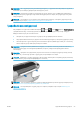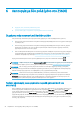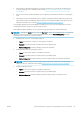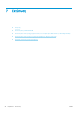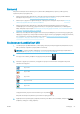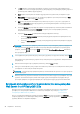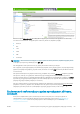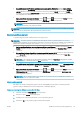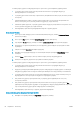HP DesignJet Z2600 Z5600 PostScript Printer - User Guide
Όταν το πρόγραμμα οδήγησης εκτυπωτή έχει εγκατασταθεί και ο υπολογιστής είναι συνδεδεμένος με τον
εκτυπωτή, μπορείτε να εκτυπώσετε από μια εφαρμογή λογισμικού χρησιμοποιώντας την εντολή Print
(Εκτύπωση) της εφαρμογής και επιλέγοντας τον σωστό εκτυπωτή.
Ρυθμίσεις εκτύπωσης για προχωρημένους
Στη συνέχεια του κεφαλαίου επεξηγούνται οι διάφορες ρυθμίσεις εκτύπωσης που μπορείτε να
χρησιμοποιήσετε κατά την εκτύπωση με πρόγραμμα οδήγησης εκτυπωτή, με τον ενσωματωμένο Web Server ή
με το HP DesignJet Utility. Οι μέθοδοι αυτοί παρέχουν ένα σχετικά μεγάλο αριθμό ρυθμίσεων προκειμένου να
ικανοποιούνται όλες οι απαιτήσεις.
ΥΠΟΔΕΙΞΗ: Γενικά συνιστάται η χρήση των προεπιλεγμένων ρυθμίσεων, εκτός αν γνωρίζετε ότι δεν
ικανοποιούν τις απαιτήσεις σας.
ΥΠΟΔΕΙΞΗ: Αν σκοπεύετε να χρησιμοποιείτε επανειλημμένα μια συγκεκριμένη ομάδα ρυθμίσεων, μπορείτε να
αποθηκεύσετε αυτές τις ρυθμίσεις με ένα όνομα της επιλογής σας και να τις ανακτήσετε αργότερα. Η
αποθηκευμένη ομάδα ρυθμίσεων είναι γνωστή ως 'quick set' (γρήγορη ρύθμιση) στο πρόγραμμα οδήγησης
εκτυπωτή στα Windows και ως 'preset' (προεπιλογές) στον ενσωματωμένο Web Server.
Επιλογή ποιότητας εκτύπωσης
Ο εκτυπωτής διαθέτει πολλές επιλογές για την ποιότητα εκτύπωσης επειδή η εκτύπωση καλύτερης ποιότητας
απαιτεί απώλεια ταχύτητας, ενώ η γρήγορη εκτύπωση συνεπάγεται κάποια εξασθένηση της ποιότητας
εκτύπωσης.
Επομένως, ο βασικός επιλογέας της ποιότητας εκτύπωσης είναι ένα ρυθμιστικό το οποίο σας δίνει τη
δυνατότητα να επιλέξετε μεταξύ ποιότητας και ταχύτητας. Με ορισμένους τύπους χαρτιών, μπορείτε να
επιλέξετε ένα συμβιβασμό ανάμεσα στα δύο.
Εναλλακτικά, μπορείτε να επιλέξετε από τις ειδικές επιλογές: Best (Βέλτιστη), Normal (Κανονική) και Fast
(Γρήγορη). Εάν επιλέξετε Fast (Γρήγορη), μπορείτε επίσης να επιλέξετε Economode (Οικονομική λειτουργία), η
οποία χρησιμοποιεί μικρότερη ανάλυση απόδοσης και καταναλώνει λιγότερο μελάνι. Συνεπώς αυξάνει την
ταχύτητα εκτύπωσης ακόμα περισσότερο, αλλά μειώνεται η ποιότητα εκτύπωσης. Η επιλογή Economode
(Οικονομική λειτουργία) μπορεί να οριστεί μόνο από τις ειδικές επιλογές (και όχι από το ρυθμιστικό).
Επίσης, υπάρχει μια ειδική επιλογή που επηρεάζει την ποιότητα της εκτύπωσης: Maximum detail (Μέγιστες
λεπτομέρειες). Ανατρέξτε στην ενότητα Εκτύπωση υψηλής ποιότητας στη σελίδα 66.
ΣΗΜΕΙΩΣΗ: Στο παράθυρο διαλόγου του προγράμματος οδήγησης στα Windows, η ανάλυση απόδοσης για
την εργασία σας εμφανίζεται στο παράθυρο διαλόγου Custom Print Quality Options (Προσαρμοσμένες επιλογές
ποιότητας εκτύπωσης) (επιλέξτε Custom options (Προσαρμοσμένες επιλογές) και, στη συνέχεια, Settings
(Ρυθμίσεις)). Στο παράθυρο διαλόγου εκτύπωσης στο Mac OS X, επιλέξτε Show Presets (Εμφάνιση
προκαθορισμένων ρυθμίσεων) από τη λίστα προκαθορισμένων ρυθμίσεων και, στη συνέχεια, επιλέξτε τη λίστα
Paper/Quality (Χαρτί/Ποιότητα).
Μπορείτε να ορίσετε επιλογές για την ποιότητα εκτύπωσης με τους εξής τρόπους:
●
Από το παράθυρο διαλόγου του προγράμματος οδήγησης στα Windows: μεταβείτε στην καρτέλα Paper/
Quality (Χαρτί/Ποιότητα) και δείτε την ενότητα Print Quality (Ποιότητα εκτύπωσης). Εάν επιλέξετε
Standard Options (Βασικές επιλογές), θα δείτε ένα απλό ρυθμιστικό με το οποίο μπορείτε να επιλέξετε
ταχύτητα ή ποιότητα. Εάν επιλέξετε Custom Options (Προσαρμοσμένες επιλογές), θα δείτε τις πιο ειδικές
επιλογές που περιγράφονται παραπάνω.
●
Στο παράθυρο διαλόγου Print (Εκτύπωση) στο Mac OS X: μεταβείτε στο πλαίσιο Paper/Quality (Χαρτί/
Ποιότητα) και δείτε την ενότητα Quality Options (Επιλογές ποιότητας). Εάν επιλέξετε Standard (Βασικές)
επιλογές ποιότητας, θα δείτε ένα απλό ρυθμιστικό με το οποίο μπορείτε να επιλέξετε ταχύτητα ή
ποιότητα. Εάν επιλέξετε Custom (Προσαρμοσμένες) επιλογές ποιότητας, θα δείτε τις πιο ειδικές επιλογές
που περιγράφονται παραπάνω.
60 Κεφάλαιο 7 Εκτύπωση ELWW